Procesy robocze Suite
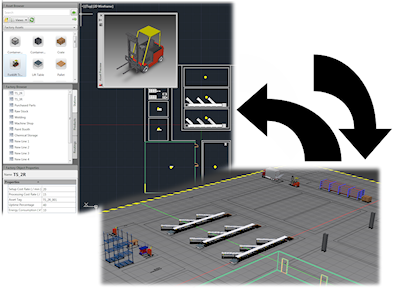
Synchronizacja z programem Inventor
Aby utworzyć układ 3D programu Inventor Factory z rysunku 2D programu AutoCAD, wykonaj następujące czynności:
- Utwórz nowy lub otwórz istniejący rysunek w programie AutoCAD Factory. (Obsługiwane są programy AutoCAD Architecture i AutoCAD Mechanical).
- Kliknij kartę Factory > panel Procesy robocze Suite > Synchronizacja z programem Inventor
 .
. - Zostanie uruchomiony program Inventor i z bieżącego rysunku 2D zostanie utworzony układ 3D. W nowym układzie wszystkie zasoby 2D programu AutoCAD oraz zasoby łańcuchowe (dające się łączyć w łańcuchy) są automatycznie wypełniane ich odpowiednikami 3D.
- W programie Inventor tworzona jest nakładka DWG 2D, która następnie nakładana jest na podłogę Factory.
- W oknie przeglądarki programu Inventor węzeł nakładki DWG jest wyświetlany z taką samą nazwą co oryginalny rysunek 2D i jest reprezentowany przez ikonę
 , wskazującą połączenie między rysunkiem 2D i nowo utworzonym układem programu Inventor.
, wskazującą połączenie między rysunkiem 2D i nowo utworzonym układem programu Inventor.
Tworzenie z programu Inventor
Aby utworzyć rysunek 2D programu AutoCAD z istniejącego układu 3D programu Inventor Factory, wykonaj następujące czynności.
- Kliknij kartę Factory > panel Procesy robocze Suite > Utwórz z programu Inventor
 .
. - Zostanie wyświetlone okno dialogowe Utwórz z programu Inventor. Wybierz plik układu programu Inventor Factory (.iam), którego chcesz użyć.
- Zostanie utworzony nowy rysunek programu AutoCAD. Wszystkie zasoby 3D z programu Inventor są automatycznie wypełniane ich odpowiednikami 2D.
- W programie Inventor tworzona jest nakładka DWG 2D, która następnie nakładana jest na podłogę Factory.
- W oknie przeglądarki programu Inventor węzeł nakładki DWG wyświetlany jest z taką samą nazwą co oryginalny rysunek 3D układu Factory i jest reprezentowany przez ikonę
 , wskazującą połączenie między rysunkiem 3D układu Factory a nowo utworzonym rysunkiem programu AutoCAD.
, wskazującą połączenie między rysunkiem 3D układu Factory a nowo utworzonym rysunkiem programu AutoCAD.
Uaktualnianie z programu Inventor
Poniżej przedstawiono procedurę aktualizowania rysunku programu AutoCAD z użyciem zmian, które zostały wprowadzone do oryginalnego układu 3D factory.
- Kliknij kartę Factory > panel Procesy robocze Suite > Uaktualnij z programu Inventor
 .
. - Po zakończeniu tej aktualizacji rysunek 2D będzie odzwierciedlał zmiany z oryginalnego układu 3D factory.
- W oknie przeglądarki programu Inventor węzeł nakładki DWG zostanie opatrzony ikoną
 , która wskazuje, że połączenie między układem 3D Factory a zaktualizowanym rysunkiem 2D programu AutoCAD jest ponownie zsynchronizowane.
, która wskazuje, że połączenie między układem 3D Factory a zaktualizowanym rysunkiem 2D programu AutoCAD jest ponownie zsynchronizowane.
Podczas otwierania rysunku 2D programu AutoCAD, którego połączony układ programu Inventor Factory został zmieniony, pojawia się następujące okno dialogowe. Kliknij przycisk OK, aby zaktualizować rysunek zmianami z układu 3D.
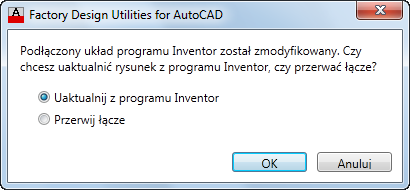
Przerywanie łącza z programem Inventor
Aby przerwać połączenie między rysunkiem 2D programu AutoCAD a układem 3D programu Inventor, wykonaj następujące czynności.
- Kliknij kartę Factory > panel Procesy robocze Suite > Przerwij łącze z programem Inventor
 .
. - W programie Inventor zostanie przywrócony normalny wygląd ikony przeglądarki odpowiadającej węzłowi rysunku
 , wskazując, że połączenie zostało pomyślnie przerwane.
, wskazując, że połączenie zostało pomyślnie przerwane.
A jeśli układ 2D zawiera odniesienia zewnętrzne?
Wszystkie odniesienia zewnętrzne związane z układem 2D są automatycznie konwertowane na układy pomocnicze (podzespoły) podczas synchronizacji z programem Inventor Factory. Jeśli odniesienie zewnętrzne zawiera zasoby 2D, są one zamieniane na ich odpowiedniki 3D w programie Inventor.